|
Note 1 : La
description des services est ici donnée pour Windows XP mais peut
également s'appliquer dans certains cas pour Windows 9x et Windows
2000. Le paramétrage des services communs à ces différents systèmes
d'exploitation étant strictement le même.
Note 2 :
Pour effectuer ces optimisations, vous devez obligatoirement avoir
les droits administrateur sur votre PC.
Windows XP, comme Windows
NT et 2000 avant lui, lance de nombreux services au démarrage du PC,
aussi variés que le support de l'USB ou la gestion des imprimantes.
Ces services tournent en tâche de fond et occupent tous un peu de la
mémoire vive du PC.
Cependant, un grand nombre d'entre eux ne
vous sont absolument pas utiles et peuvent donc être désactivés du
démarrage automatique.
Le bon paramétrage de ces services
peut ainsi vous permettre d'augmenter sensiblement les performances
générales de votre PC, améliorer la sécurité de votre PC, ainsi
qu'augmenter de façon non négligeable la RAM disponible (on peut
ainsi "récupérer" près de 30 Mo en optimisant le lancement des
différents services).
Les services sont
accessibles par les commandes "Démarrer", "Panneau de
configuration", "Outils d'administration" et "Services".
Vous devez obtenir la
fenêtre suivante :
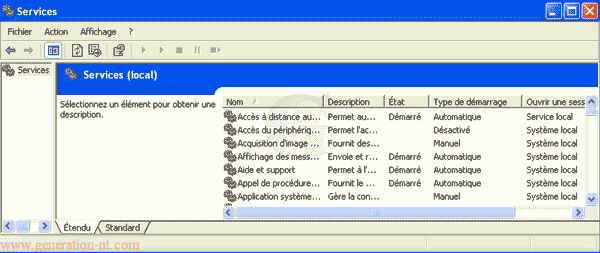
Dans la colonne "Nom",
vous avez la liste complète de l'ensemble des services installés sous
Windows 2000.
La colonne suivante vous en donne une description
complète.
La colonne "Etat" vous indique si ce service est
démarré ou non, c'est à dire si il a été lancé par Windows au
démarrage du PC.
La colonne "Type de démarrage" vous
indique si le démarrage de ce service est effectué automatiquement,
défini de manière manuelle ou s'il est désactivé.
Pour modifier n'importe
lequel de ces services, il suffit de double-cliquer sur celui que
vous voulez modifier.
Une nouvelle fenêtre s'ouvre alors :
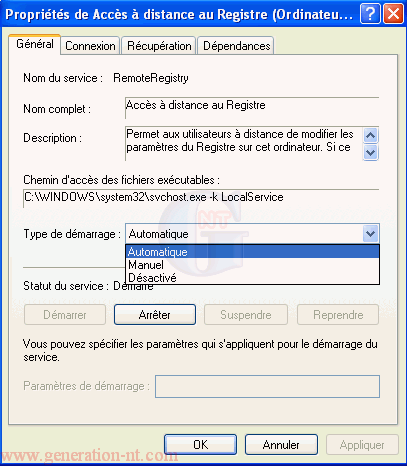
Trois options sont
alors disponibles pour le type de démarrage d'un service :
- Automatique :
quand vous sélectionnez cette option, le service en question sera
automatiquement exécuté au démarrage de Windows. Ceci augmente
sensiblement le temps de chargement de Windows mais attention,
certains services sont nécessaires à la bonne exécution de Windows
XP comme l'Appel de procédure Distante (RPC).
Des services
seront également exécutés par le fait de dépendances (voir dernier
onglet), certains services ayant besoin d'autres services pour
fonctionner.
- Manuel : cette
option permet au service en question de s'exécuter sur requête de
l'utilisateur. Il n'est donc pas chargé en mémoire au démarrage du
PC mais peut l'être à tout moment si vous en avez le besoin. Cette
option sera parfaite pour sauvegarder des ressources systèmes et
réduire le temps de boot sans désactiver complètement ces services
au cas ou vous en auriez besoin ultérieurement, comme par exemple le
Spouleur d'impression.
-
Désactivé : quand cette option est sélectionnée, le service
en question n'est pas chargé par Windows et ne pourra l'être même
s'il est requis par l'utilisateur. Cette option est idéale pour des
questions de sécurité en empêchant complètement l'exécution d'un
service donné.
Dépendances :
La dépendance est une relation
qui relie deux ou plusieures ressources, l'exécution de l'une étant
assujettie à l'exécution de l'autre. Ainsi, il n'est pas recommandé
de désactiver un service mais plutôt de le mettre sur
manuel. Ceci empêchera des services de mal ou de ne pas du
tout fonctionner. Pour déterminer les dépendances d'un Service,
sélectionnez un service en double-cliquant dessus et choisissez
l'onglet "Dépendances", comme montré sur la figure suivante.
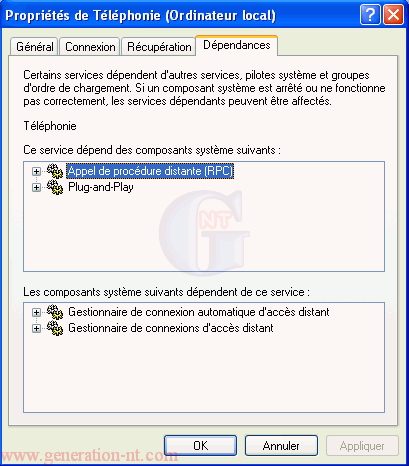
Gardez bien ceci en mémoire lorsque vous désactiverez un
service !
Description des services et Recommandations :
Accès à distance au Registre :
Permet aux
utilisateurs à distance de modifier les paramètres du Registre sur
cet ordinateur.
Pour des questions de sécurité, il vaut mieux mettre ce
service sur désactivé. Si vous souhaitez qu'une personne
extérieure (par exemple lors d'assistance à distance) puisse
modifier la base de registre de Windows, laissez ce service sur
automatique.
Acquisition d'image Windows (WIA) :
Fournit des
services d'acquisition d'images pour les scanneurs et les appareils
photo.
Ce service peut être mis sur manuel compte tenu
que les applications et hardware installés sur votre PC suffisent à
assurer leur propre fonctionnalité.
Affichage des messages :
Envoie et reçoit les
messages des services d'alertes entre les clients et les serveurs.
Ce service n'est pas lié à Windows Messenger.
Laissez cette
fonction sur manuel si vous n'êtes pas connecté à un réseau,
sinon vous pouvez la laisser sur automatique.
Aide
et support :
Permet à l'application Aide et support de fonctionner sur
cet ordinateur.
Ce service peut être mis sur manuel
sans provoquer de problèmes systèmes.
Appel de procédure distante (RPC) :
Fournit le
mappeur du point de sortie et divers services RPC.
Ce service doit être laissé sur automatique compte
tenu que beaucoup de services dépendent de lui pour leurs
exécutions.
Applications Système COM+ :
Gère la
configuration et le suivi des composants de base COM+ (Component
Object Model).
Vous devez laisser ce service sur
automatique pour assurer un fonctionnement optimal de votre
PC.
Assistance TCP/IP NetBIOS :
Permet la prise en
charge pour NetBIOS sur un service TCP/IP (NetBT) et la résolution
des noms NetBIOS.
Laissez sur manuel, voir
désactivé pour plus de sécurité, si vous n'utilisez
pas Netbios. Si vous êtes connecté à un réseau ou à Internet et que
vous utilisez Netbios, laissez ce service sur
automatique.
Vous pouvez également le configurer
directement dans Windows.
1. Cliquez sur "Démarrer", "Panneau de
configuration", "Connexions réseau et internet" et/ou "Connexions
réseau".
2. Sélectionnez votre connexion, cliquez droit
dessus et sélectionnez "Propriétés". Sélectionnez l'onglet "Réseaux".
3. Sélectionnez le "Protocole Internet TCP/IP", puis faîtes "Propriétés"
et cliquez sur le bouton "Avancées". Sélectionnez enfin
l'onglet "WINS".
4. Déselectionnez
"Activer la recherche LMHOSTS"
et activez "Désactiver NetBIOS avec TCP/IP".
5.
Cliquez sur "OK". Vous devrez vous reconnecter pour que les
changements soient effectués.
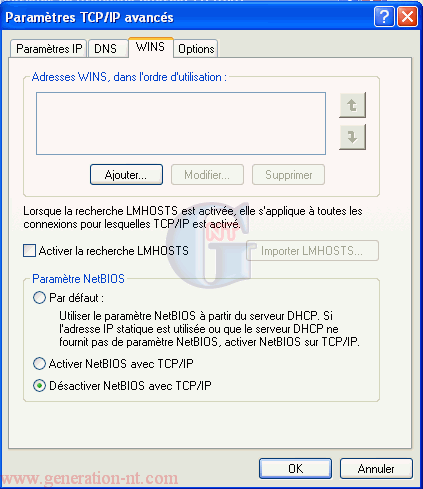
Audio Windows :
Gère les périphériques audio
pour les programmes basés sur Windows.
Si vous avez une carte son
installée, mettez ce service sur automatique sinon vous ne
pourrez obtenir de son. Si vous souhaitez désactiver le son sur un
PC, mettez ce service sur manuel ou désactivé (idéal
en entreprise !).
Carte à puce :
Gère l'accès aux cartes à puce
lue par cet ordinateur.
Si vous avez besoin du support
des cartes à puces sur votre PC, mettez ce service sur
automatique, sinon laissez le sur
manuel.
Client de suivi de lien distribué :
Maintient
les liens entre les fichiers NTFS au sein d'un ordinateur ou de
plusieurs ordinateurs dans un domaine de réseau.
Laissez ce
service sur manuel si vous n'êtes pas connecté à un réseau,
sinon laissez le sur
automatique.
Client DHCP :
Gère la configuration réseau en
inscrivant et en mettant à jour les adresses IP et les noms DNS.
Laissez sur manuel si vous n'êtes pas connecté à un réseau
DHCP. Si vous êtes connecté à un réseau ou à Internet laissez le
plutôt sur automatique.
Si vous avez des problèmes de
connexion à des sites après avoir mis ce service sur
manuel suivez les étapes suivantes :
1. Cliquez sur "Démarrer", "Panneau de
configuration", "Connexions réseau et internet" et "Connexions
réseau".
2. Sélectionnez votre connexion, cliquez droit
dessus et sélectionnez "Propriétés". Sélectionnez l'onglet "Réseaux"
3. Sélectionnez le "Protocole Internet TCP/IP", puis faîtes "Propriétés"
et cliquez sur le bouton "Avancées". Sélectionnez enfin
l'onglet "DNS".
4. Déselectionnez
"Append parent suffixes of the
primary DNS suffix" et "Register this connection’s addresses
in DNS".
5. Cliquez sur "OK". Vous devrez vous
reconnecter pour que les changements soient effectués.
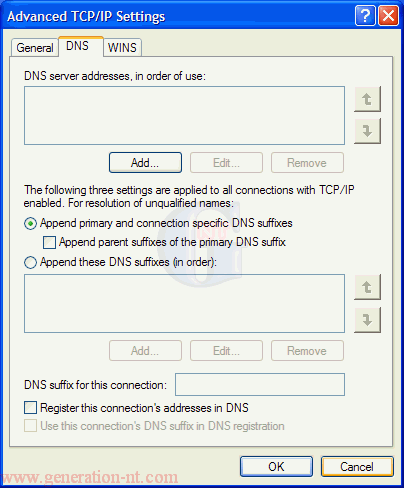
Client DNS :
Résout et met en cache les noms
DNS pour cet ordinateur.
Vous pouvez laisser ce service sur
manuel si vous n'êtes pas connecté à un serveur DNS, si vous
êtes connecté à Internet laissez le sur automatique. D'après
notre expérience, il vaut mieux laisser ce service sur
automatique quelque soit votre configuration réseau.
Compatibilité avec le Changement rapide d'utilisateur :
Fournit un système de gestion à des applications qui nécessitent de
l'Assistance dans un environnement d'utilisateurs multiples.
Ce service est une nouvelle
fonctionnalité de Windows XP qui permet aux utilisateurs d'un même
PC de basculer plus rapidemment d'un compte à l'autre. Vous pouvez
mettre ce service sur automatique si vous utilisez souvent
cette fonction. Si vous êtes le seul utilisateur de votre PC vous
pouvez le mettre sur manuel, mais avant vous devez aussi le
désactiver directement sous XP.
Faîtes "Démarrer",
"Panneau de configuration" puis "Comptes d'utilisateurs".
Sélectionnez l'option "Modifiez la manière dont les utilisateurs
ouvrent et ferment une session".
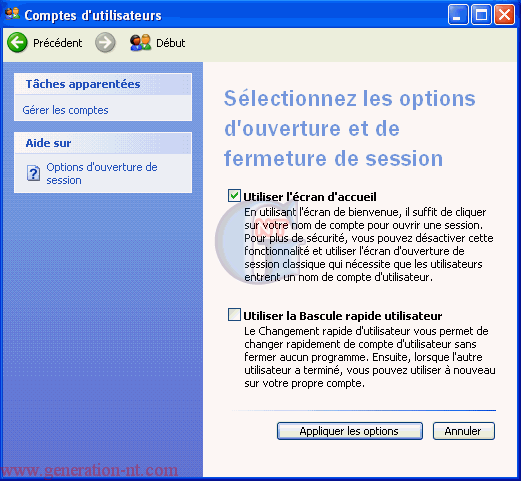
Désélectionnez alors l'option "Utiliser la Bascule
rapide utilisateur".
Connexions réseau :
Prend en charge les objets
dans le dossier Connexions réseau et accès à distance, dans lequel
vous pouvez afficher à la fois les connexions du réseau local et les
connexions à distance.
Si vous avez un PC connecté à
Internet, laissez ce service sur automatique. Ceux qui
n'utilisent pas d'accès Internet peuvent mettre ce service sur
manuel.
Connexion secondaire :
Permet le démarrage des
processus sous d'autres informations d'identification.
Ce service est
l'équivalent du service RunAs. Il permet d'exécuter des applications
avec les privilèges d'un autre utilisateur en faisant un clic-droit
sur le raccourci de l'application.
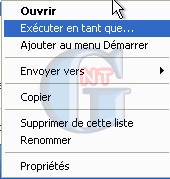
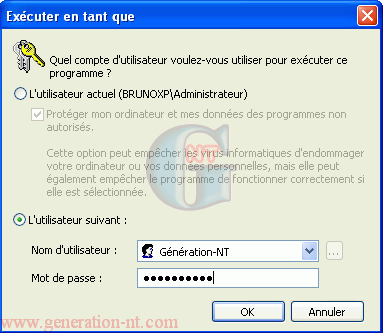
Il ne
vous reste plus qu'à entrer le nom et mot de passe du l'utilisateur
désiré. Ceci peut être très utile dans de nombreux cas.
Cependant
ce service conduit à un risque de sécurité accru sur des systèmes ou
vous souhaitez être le seul à disposer des pleins pouvoirs. Mettre
ce service sur manuel laisse ce défaut de sécurité actif, la
seule solution étant de le mettre sur désactivé (recommandé).
DDE réseau :
Fournit le transport en réseau et
la sécurité pour l'échange dynamique de données pour les programmes
exécutés sur un même ordinateur ou des ordinateurs différents.
Mettre sur automatique si
vous utilisez des connexions réseau DDE (Dynamic
Data Exchange). DDE est une fonction d'IPC (InterProcess
Communication). Sinon, vous pouvez laisser ce service sur
manuel (recommandé).
DSDM DDE réseau :
Gère l'échange dynamique de
données partagées de réseau.
Mettre sur automatique si
vous avez mis le service DDE réseau sur automatique. Sinon, laissez
sur manuel (recommandé).
Détection matériel noyau :
Le meilleur setting pour ce
service est manuel. Si vous avez des problèmes pour connecter
des périphériques externes, mettez ce service sur
automatique.
Distributed
Transaction Coordinator :
Coordonne les transactions qui
comportent plusieurs gestionnaires de ressources, tels que des bases
de données, des files d'attente de messages net des systèmes de
fichiers.
Vous devez trouver initialement ce service sur
manuel mais, compte tenu de nombreux problèmes, je vous
conseille de le basculer en automatique. Si votre PC n'est
pas en réseau local, vous pouvez le laisser sur
manuel.
Explorateur d'ordinateur :
Tient
à jour une liste des ordinateurs présents sur le réseau et fournit
cette liste aux ordinateurs désignés comme navigateurs.
Laissez ce service sur manuel si vous n'êtes pas relié à un
réseau sinon mettez le sur
automatique.
Gestion d'applications :
Fournit des services
d'installation de logiciels tels que Attribuer, Publier et
Supprimer.
Vous pouvez sans hésiter mettre cette fonction sur
manuel.
Gestionnaire de comptes de sécurité :
Stocke les
informations de sécurité pour les comptes d'utilisateurs locaux.
Si vous avez modifié des
paramètres de sécurité en utilisant l'utilitaire gpedit.msc,
laissez ce service sur automatique. Sinon, vous pouvez
le laisser sur manuel.
Gestionnaire de disque logique :
Détecte et
analyse de nouveaux lecteurs de disque durs et envoie les
informations de volume de disque au service gestionnaire
administratif de disque logique pour la configuration.
Laissez ce service sur automatique pour éviter des problèmes
systèmes.
Gestionnaire de connexions d'accès distant :
Crée une connexion réseau.
Si vous utilisez une connexion
réseau (Internet, réseau local...), laissez ce service sur
automatique (recommandé) sinon sur manuel.
Gestionnaire de connexion automatique d'accès distant
:
Crée une connexion vers un réseau distant à chaque fois
qu'un programme référence un nom ou une adresse DNS ou NetBIOS
distant.
Si votre système utilise une connexion internet par
modem (téléphone), laissez ce service sur
automatique, sinon vous pouvez le laisser sur
manuel.
Gestionnaire de session
d'aide sur le Bureau à distance :
Gère et contrôle
l'assistance à distance.
Avant de modifier ce service,
cliquez sur "Démarrer", faîtes un clic-droit sue l'icone "Panneau
de configuration" et sélectionnez "Propriétés".
Sélectionnez ensuite l'onglet "Utilisation à distance".

Pour des questions de sécurité, le mieux est
de désactiver l'option d'"Assistance à distance". Si vous
choisissez de l'activer, faîtes attention à qui vous demandez de
l'assistance ! particulièrement si c'est online.
L'option "Bureau à distance" pose moins de problèmes de
sécurité et vous pouvez la laisser activée. Vous pouvez alors
choisir les utilisateurs distants autorisés à accéder à votre PC.
Si vous avez sélectionné une de ces options, le service se mettra
sur automatique, sinon, vous pouvez le mettre sur manuel.
Gestionnaire de téléchargement :
Gère les transferts de fichiers synchrones et asynchrones entre les
clients et les serveurs sur le réseau.
Laissez ce service sur
manuel.
Horloge Windows :
Conserve la synchronisation
de la date et de l'heure sur tous les clients et serveurs sur le
réseau.
Par défaut Windows XP essaye de synchroniser son
horloge avec un serveur Internet afin de maintenir l'horloge à
l'heure. Laissez ce service sur automatique si vous souhaitez
utiliser cette fonctionnalité.
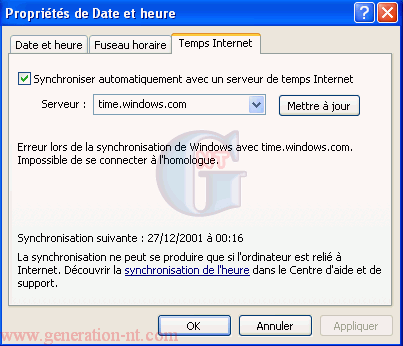
Sinon,
mettez le sur manuel. Désactivez alors l'option "Synchroniser
automatiquement avec un serveur de temps internet" en double
cliquant sur l'heure située en bas à gauche sur votre bureau.
Hôte de périphérique universel Plug-and-Play :
Offre la prise en charge des périphériques hôtes universels
Plug-and-Play.
Si vous avez mis le service "Service
de découvertes SSDP" sur automatique, laissez alors ce
service sur automatique. Idem si vous l'avez laissé sur
manuel, mettez ce service sur
manuel.
Journal des évènements :
Active les messages
d'événements émis par les programmes fonctionnant sous Windows et
les composants devant être affichés dans l'observateur d'événements.
Ce service ne peut être arrêté.
Si vous ne le regardez
jamais, vous pouvez le mettre sur manuel sinon laissez le sur
automatique.
Journaux et alertes de performance :
Collecte
les données de performances des ordinateurs locaux ou distants basés
sur des paramètres planifiés pré configurés, puis écrit les données
dans un journal ou déclenche une alerte.
Vous pouvez configurer ce service
sous Windows. Cliquez sur "Démarrer", "Panneau de
configuration", "Outils d'administration" puis sur "Performances".
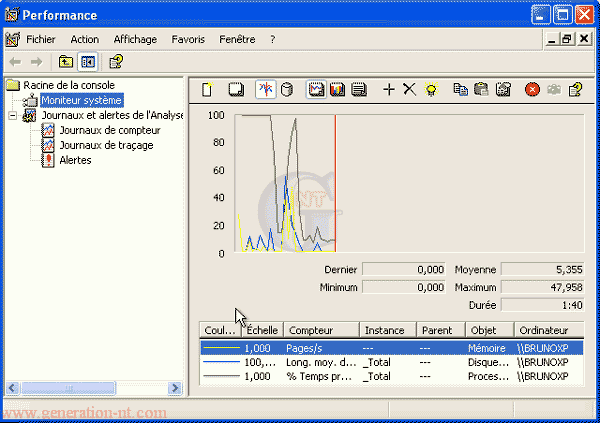
Si vous ne souhaitez pas que Windows enregistre les
diférentes alertes de performance de votre système, mettez ce
service sur manuel (recommandé).
MS
Software Shadow Copy Provider :
Gère les copies
logicielles de clichés instantanés de volumes créés par le service
de cliché instantané de volumes.
Que vous souhaitez ou non
utiliser l'utilitaire de sauvegarde (backup) de Windows, laissez ce
service sur manuel.
Mises à jour automatiques :
Active le
téléchargement et l'installation de mises à jour Windows critiques.
Si ce service est désactivé, le système d'exploitation peut
toujours être mis à jour manuellement via le site Web Windows Update
de Microsoft.
Avant de décider quoi faire,
cliquez sur "Démarrer", puis faites un clic-droit sur l'icone
"Poste de travail" et sélectionnez "Propriétés".
Maintenant sélectionnez l'onglet "Mises à jour automatiques".
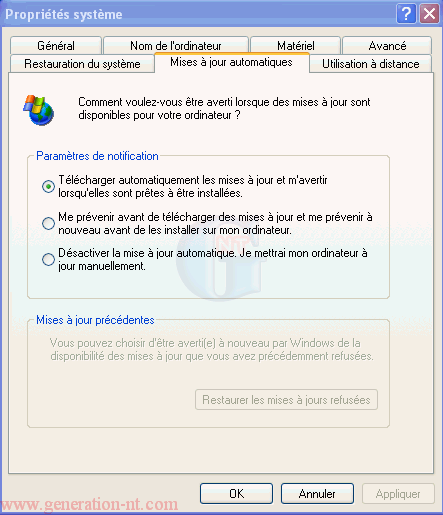
Si vous souhaitez que
Windows XP s'occupe de tout à votre place, choisissez la première
option...inconvénient, vous n'avez aucun contrôle sur les mises à
jour installées.
Si vous préférez être prévenu lors de
l'installation de mises à jour, choisisez la seconde option, c'est
celle que je vous recommande.
Vous pouvez également désactiver
complètement cette fonctionnalité pour plus de sécurité, la mise a
jour pouvant toujours être effectuée de façon manuelle sur le site
Windows Update.
NLA (Network Location Awareness) :
Recueille et stocke les informations de configuration et
d'emplacement réseau, et notifie les applications quand ces
informations changent.
Sur des systèmes connectés à un
réseau, ou si vous avez précédemment sélectionné automatique
pour le service "Pare-feu de connexion internet (ICF) / Partage
de connexion internet (ICS)", ce service doit alors aussi être
mis sur automatique. Sinon, vous pouvez le mettre sur
manuel.
Notification d'événement système :
Scrute les événements système tels que les ouvertures de session
Windows et les événements concernant le réseau et l'alimentation.
Avertit les abonnés du système d'événements COM+ de ces événements.
Laissez cette fonction sur automatique pour éviter des
problèmes systèmes.
Numéro de série du média portable :
Lit le
numéro de série du baladeur numérique connecté à votre ordinateur.
Si vous ne possédez pas de média portable, ce service peut
être mis sur manuel sans causer de problème, et ce même si
vous connectez un média portable sur votre PC pour transférer des
chansons MP3. Si vous constatez des problèmes de reconnaissance du
média, remettez ce service sur
automatique.
NVIDIA
Driver Helper Service :
Ce service est ajouté durant
l'installation des drivers Detonator NVIDIA. Vous pouvez sans
hésiter le mettre sur manuel.
Onduleur :
Gère un onduleur connecté à
l'ordinateur.
Mettez ce service sur manuel ou même
désactivé si vous n'en possédez pas.
Ouverture de
session réseau :
Prend en charge l'authentification
directe des événements d'ouverture de session du compte pour les
ordinateurs dans un domaine.
Vous pouvez mettre ce service
sur
manuel si vous n'êtes pas sur un réseau ou un domaine Windows
2000.
Pare-feu de connexion internet (ICF) / Partage de
connexion internet (ICS) :
Assure la traduction d'adresses
de réseau, l'adressage, les services de résolution de noms et/ou les
services de prévention d'intrusion pour un réseau de petite
entreprise ou un réseau domestique.
Permet d'assurer la
traduction des adresses de réseau, l'adressage et les services de
résolution de nom pour l'ensemble des ordinateurs de votre réseau
local à travers une connexion à distance, assure également la
protection de votre PC contre toute tentative d'intrusion
extérieure.
Si vous ne souhaitez ni partager votre connexion
Internet, ni utiliser le pare-feu intégré à Windows, vous pouvez
mettre ce service sur manuel. Sinon, basculez le sur
automatique.
Partage de Bureau à distance
NetMeeting :
Permet aux personnes autorisées d'accéder à
votre Bureau Windows en utilisant NetMeeting.
Laissez ce
service sur manuel ou même
désactivé, pour des raison de sécurité, si vous n'utilisez
pas ce logiciel.
Planificateur de tâches :
Permet à un utilisateur de configurer et de planifier des tâches
automatisées sur cet ordinateur.
Si vous n'utilisez pas le
planificateur, vous pouvez mettre ce service sur
manuel, sinon laissez le sur automatique (recommandé).
En effet, ce service est également utilisé dans d'autres processus
qui peuvent aider à l'augmentation des performances du PC (voir
ici pour plus de détail).
Plug-and-Play :
Permet à l'ordinateur de
reconnaître et d'adapter les modifications matérielles avec peu ou
pas du tout d'intervention de l'utilisateur. Arrêter ou désactiver
ce service provoque une instabilité du système.
Gestion de
l'installation et de la configuration des périphériques Plug and
Play.
Laissez en
automatique sous peine de graves problèmes.
Prise en charge des cartes à puces :
Permet la
prise en charge des lecteurs de cartes à puce non Plug-and-Play
héritées utilisées par cet ordinateur.
Similaire au service du même nom,
mais dans ce cas pour des périphériques non compatibles Plug & Play.
Laissez ce service sur automatique pour activer cette
fonction, sinon sur manuel (recommandé).
QoS
RSVP :
Fournit la signalisation de réseau et la
fonctionnalité d'installation du contrôle de trafic local pour les
programmes reconnaissant QoS et les applets de contrôle.
QoS RSVP (Quality
of Service Resource ReServation
Protocol) est utilisé pour réserver de la bande passante sur
le réseau quand des processus QoS sont actifs. Laissez ce service
sur automatique.
La quantité de bande passante réservée
par Windows est de 20% et il est hautement recommandé de la modifier
!
Cliquez sur "Démarrer", "Exécuter"
et tapez "gpedit.msc". Dans la colonne de gauche
déroulez "Configuration ordinateur",
"Modèles d'administration", "Réseau" et sélectionnez "Planificateur de paquets QoS".

Dans la colonne de droite double-cliquez sur "Limiter la
bande passante réservable".
Cliquez sur "Activé" et mettez la valeur souhaitée. Si
vous ne possédez pas d'applications QoS vous pouvez mettre cette
valeur à
0 pour vous réserver ainsi le maximum de la bande passante
disponible.
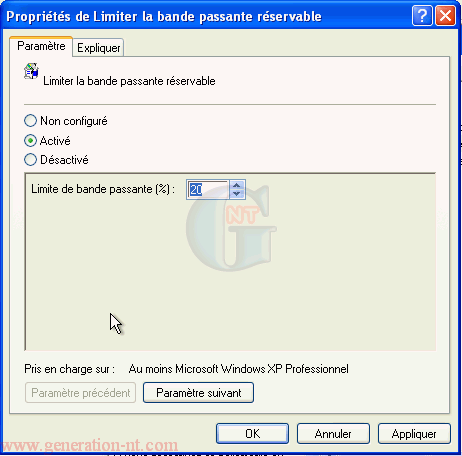
Routage et accès distant :
Offre aux entreprises
des services de routage dans les environnements de réseau local ou
étendu.
Pour des questions de sécurité,
laissez ce service sur désactivé. Si vous souhaitez qu'une
personne extérieure (par exemple lors d'assistance à distance)
puisse accéder à votre PC, ou si vous utilisez le partage de
connexion ICS, laissez ce service sur automatique.
Service COM de gravage de CD IMAPI :
Gère le gravage des
CD via l'interface série IMAPI (Image Mastering Applications
Programming Interface).
Si vous souhaitez graver des CD à
partir de l'application inclu dans XP, laissez ce service sur
automatique. Si vous ne possédez pas de graveur de CD ou si
vous utilisez un logiciel de gravure "externe" comme Néro ou Easy
CD, vous pouvez mettre ce service sur manuel sans affecter
votre capacité de gravage.
Système d'événements de COM+ :
Prend en
charge le service de notification d'événements système (SENS, System
Event Notification Service), qui fournit une distribution
automatique d'événements aux composants COM (Component Object Model)
abonnés.
Gère la distribution automatique des événements des
composants COM qui font l'objet d'un abonnement.
Laissez cette
fonction sur automatique.
Service de cryptographie
:
Fournit trois services de gestion : le service de
base de données de catalogue, qui confirme la signature des fichiers
Windows; le service de racine protégée, qui ajoute et supprime des
certificats d'autorité de certification de racine approuvés et le
service Clé, qui fournit une aide dans l'inscription de cet
ordinateur pour les certificats.
Confirmation de la signature
des fichiers Windows, protection des fichiers systèmes de la racine,
et gestion des certificats.
Ce service doit être laissé sur
automatique pour que votre PC présente une meilleure sécurité.
Service de transfert intelligent en
arrière-plan :
Utilise la bande passante
réseau inactive pour transférer des données.
Pour la majorité
des utilisateurs, cette fonctionnalité est peu utilisée et il est
recommandé de la laisser sur manuel. Ceux qui utilisent des
réseaux très actifs en transfert de données et qui peuvent
bénéficier de cette fonctionnalité doivent la laisser sur
automatique.
Service
d'indexation :
Construit un index des contenus et des
propriétés des fichiers sur les ordinateurs locaux et distants ;
fournit un accès rapide aux fichiers par le biais d'un langage
d'interrogation flexible.
Je vous recommande de mettre ce
service sur manuel ou même désactivé.
Ce service
est paramétrable sous Windows. Cliquez sur "Démarrer", "Panneau
de configuration", "Outils d'administration" puis sur "Gestion
de l'ordinateur". Dans la colonne de gauche, ouvrez "Services
et Applications", "Service d'indexation" puis "System".
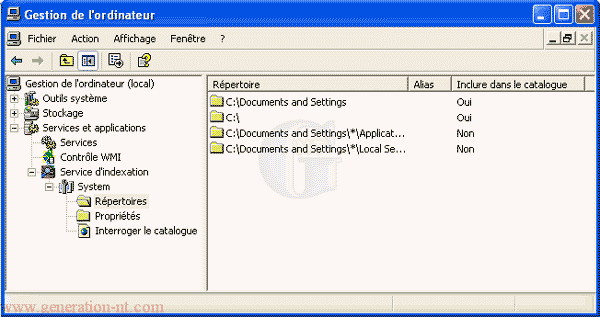
Dans les trois sous-menus vous pouvez
ajuster les options de ce service comme définir
les répertoires que vous souhaitez ou non
cataloguer.
Service d'administration du Gestionnaire de disque logique
:
Configure les lecteurs de disque durs et les volumes.
Le service ne s'exécute que pour les processus de configurations
puis s'arrête.
Laissez ce service sur
manuel.
Serveur :
Prend en charge le
partage de fichiers, d'impression et des canaux nommés via le réseau
pour cet ordinateur.
Laissez sur automatique.
Service de rapport d'erreurs :
Active le rapport
d'erreurs pour les services et les applications s'exécutant sur des
environnements non standard.
Ce service peut être laissé sur
manuel sans problème. Si vous n'êtes pas connecté à
Internet, ou si vous êtes paranoïaque (!), vous pouvez même laisser
ce service sur désactivé pour plus de sécurité.
Vous pouvez paramétrer ce service directement sous Windows.
Faites un clic droit sur l'icone "Poste de travail",
sélectionnez "Propriétés" puis rendez-vous sur l'onglet
"Avancé". Cliquez sur "Rapport d'erreurs" puis cochez
"Désactiver le rapport d'erreurs".
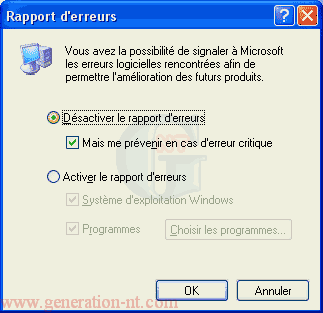
Services IPSEC :
Gère la stratégie de sécurité
IP et démarre les pilotes de gestion de sécurité IP et ISAKMP/Oakley
(IKE).
Si vous êtes connecté à un réseau IPSec mettez ce
service sur automatique, sinon mettez le sur manuel.
De nombreux fournisseurs d'accès à Internet n'utilisent pas ce
service, vous pouvez donc raisonnablement le mettre sur
manuel.
Service de découvertes SSDP :
Active la
découverte de périphériques Plug and Play universels sur votre
réseau domestique.
Si votre PC est connecté à des
périphériques UPnP, laissez ce service sur
automatique, sinon laissez le sur manuel. Suite à des
problèmes de sécurité critiques, Microsoft recommande fortement
d'installer le
patch suivant.
Service de restauration système :
Effectue des
opérations de restauration du système.
Cliquez sur "Démarrer", et faîtes un clic-droit sur
l'icone "Panneau de configuration" puis allez sur l'onglet "Restauration
du système".
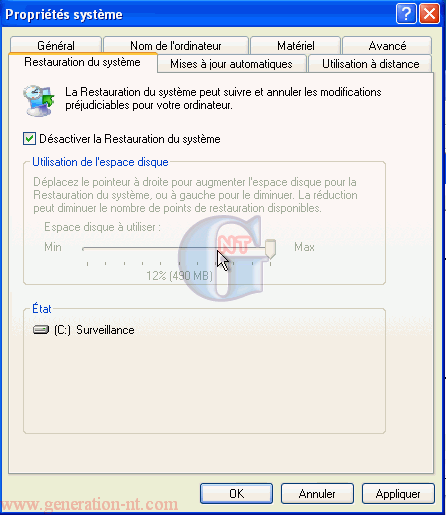
Vous pouvez sélectionner le disque dur sur lequel vous
souhaitez effectuer vos sauvegardes.
Si vous ne souhaitez pas
utiliser la fonction de Restauration de système automatique,
déselectionnez cette option. Ceci améliorera fortement les
performances de votre PC et vous économisera de la place sur votre
disque dur. Dans ce cas, vous pouvez mettre ce service sur manuel,
sinon sur
automatique.
Services Terminal Server :
Permet à
plusieurs utilisateurs de se connecter en même temps à un
ordinateur, tout en affichant les bureaux et les applications sur
les ordinateurs distants. Contient les fonctions sous-jacentes de
Bureau à distance (y compris le Bureau à distance pour les
administrateurs), le Changement rapide d'utilisateur, l'Assistance à
distance et le service Terminal Server.
Si vous
utilisez une de ces fonctions, laissez ce service sur manuel
(recommandé) ou automatique. Dans le cas contraire, pour des
questions de sécurité, laissez sur
désactivé.
Spouleur d'impression :
Charge des fichiers en
mémoire pour une impression ultérieure.
Laissez sur
automatique sauf si vous ne possédez pas d'imprimante.
Station de travail :
Crée et maintient des
connexions de réseau client à des serveurs distants.
Laissez
sur automatique.
Téléphonie :
Fournit la prise en charge des API
de téléphonie (TAPI) pour les programmes contrôlant les
périphériques de téléphonie, les connexions vocales basées sur le
protocole IP, sur l'ordinateur local, via le réseau local, sur le
serveur où ce service fonctionne également.
Ce service doit être mis sur
manuel (recommandé) ou automatique.
Telnet :
Permet à un utilisateur distant de se
connecter au système et d'exécuter des programmes, et prend en
charge divers clients Telnet TCP/IP dont les ordinateurs sous UNIX
et sous Windows.
Si vous voulez permettre à des
utilisateurs d'accéder à votre PC en utilisant les commandes Telnet,
laissez ce service sur automatique. Pour des questions de
sécurité, je vous recommande de laisser ce service sur
désactivé.
Thèmes :
Fournit un système de gestion de thème
de l'expérience utilisateur.
Si vous utilisez les thèmes,
laissez ce service sur automatique. Pour augmenter les
performances du système, vous pouvez mettre ce service sur
manuel ou désactivé.
Web Client :
Permet à un programme fonctionnant
sous Windows de créer, modifier et accéder à des fichiers Internet.
Pour de meilleures
fonctionnalités, mettez ce service sur manuel, mais pour plus
de sécurité mettez le sur désactivé (particulièrement sur des
PC connectés à internet en permanence).
Windows Installer :
Installe,
répare et supprime des logiciels selon les instructions contenues
dans les fichiers .MSI.
Laissez ce service sur
manuel. Ceci permettra d'installer/désinstaller/réparer les
programmes listés dans "Ajout/Suppression de programmes" dans
le panneau de configuration. Vous devez mettre ce service sur
désactivé si vous souhaitez enlever cette possibilité aux
utilisateurs.
Restaurez un Service :
Si
vous avez besoin de modifier le type de démarrage d'un service mais
que vous ne pouvez exécuter l'utilitaire de Services, il est
possible de le faire directement par la base de registre de Windows.
Cliquez sur "Démarrer", "Exécuter" et tapez "regedit".
Rendez vous alors à la clé suivante :
[HKEY_LOCAL_MACHINE\SYSTEM\CurrentControlSet\Services]
Déroulez la clé "Services" pour obtenir la liste de tous les
services.
Rendez vous au service que vous souhaitez modifier,
cliquez dessus.
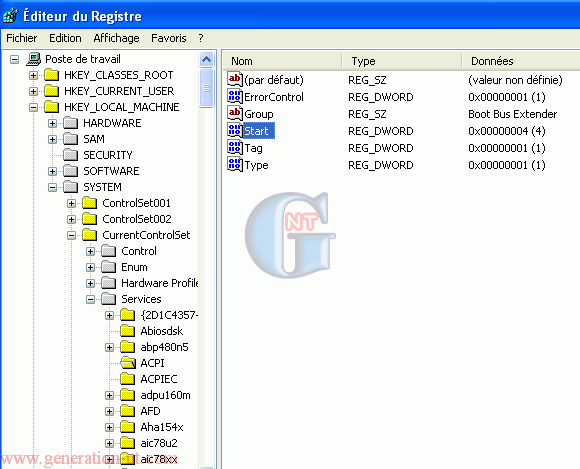
Dans la colonne de droite, double cliquez sur "Start"
et modifiez la "Données de la valeur" comme suit :

-> 2 =
automatique
-> 3 = manuel
->
4 = désactivé
Après avoir effectué votre modification, rebootez votre PC pour que les changements prennent effet.
Voilà, vous devriez maintenant avoir un PC plus
rapide à démarrer, avec plus de mémoire vive disponible, une
meilleure sécurité et des performances sensiblement
améliorées !
|